Hvordan gjør du oppretter et diagram på et tekstbehandlingsprogram?
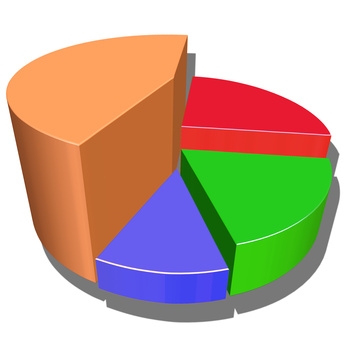
Legge til diagrammer til et Word-dokument kan hjelpe deg å kutte ned på lange omstendelig forklaringer. De gir grafiske fremstillinger av relasjoner som kan være vanskelig å uttrykke med ord alene. Med dette i bakhodet, har Word gjort det enkelt å innlemme diagrammer og grafer som viser opp side ved side med tekst. Men hvis du ikke integrere grafen riktig kan det bli en skamplett, forårsaker forvirring snarere enn klarhet.
Bruksanvisning
1 Klikk "Start" ligger på nedre venstre hjørne av skrivebordet. Gå til "Programmer" og velg "Word".
2 Velg "File" fra verktøylinjen øverst på skjermen. Klikk "Open". Naviger til ønsket fil. Dobbeltklikk på filen for å åpne den.
3 Bla til ønsket plassering av diagrammet. Plasser markøren på dette stedet.
4 Gå til "Insert" på verktøylinjen øverst på skjermen og velg "Object".
5 Velg type diagram du vil. Forskjellige versjoner av Word fungerer annerledes i så måte. Avhengig av hvilken versjon, vil Word gi en liste over "hjul" typer eller muligheten til å "Opprett ny fane." I det første tilfellet, velge diagramtype du vil bruke. I sistnevnte tilfelle, klikk "Opprett ny fane" for å vise diagramtyper. Velg den typen du ønsker fra listen. Word deretter setter inn et diagram med eksempelverdier i dokumentet og viser et datablad i et eget vindu.
6 Endre informasjonen i diagrammet. For et organisasjonskart, sette inn teksten du vil inn i de aktuelle feltene. For å legge til nye grener, finner du "Underordnet", "Co-worker", "Manager" og "assistent" knappene på toppen av databladet. Ved siden av hver knapp er en grafisk fremstilling av hva slags gren det skaper. Velg den grenen du ønsker, og klikk deretter inne et felt. Word legger grenen til det feltet. For en graf diagram, klikk på cellene i databladet for å angi nye verdier. Endringene vil dukke opp på databladet og på diagrammet i dokumentet.
7 Flytt diagrammet. Hvis diagrammet er ikke på rett sted, flytte den akkurat som du ville tekst. Du kan "Cut" og "Lim inn", eller plassere markøren rett foran diagrammet og bruke "Space", "Backspace" og "Enter" tastene.
8 Klikk på kartet. Dette viser en verktøykasse som gjør det mulig å endre diagrammet utseende. Alternativene det gir du inkluderer lysstyrke, farge, gjennomsiktighet, kontrast, størrelse, form og linjestil. Tilpass diagrammet for å møte dine spesifikke behov.
Hint
- Hvis du skriver inn en masse data om deg diagram, lagre dokumentet ofte.
